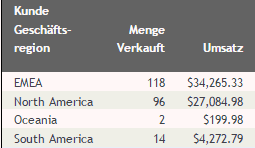Nachdem Sie sich beim BI-Portal angemeldet haben, können Sie einen vorhandenen Ordner verwenden oder einen neuen Ordner in der Struktur erstellen, um Ihre Reports zu speichern.
-
Rechtsklicken Sie auf den Ordner, den Sie verwenden möchten, zeigen Sie auf Neu und klicken Sie dann auf Report.
Die Öffnen-Dialogbox wird geöffnet – wie im folgenden Bild dargestellt.
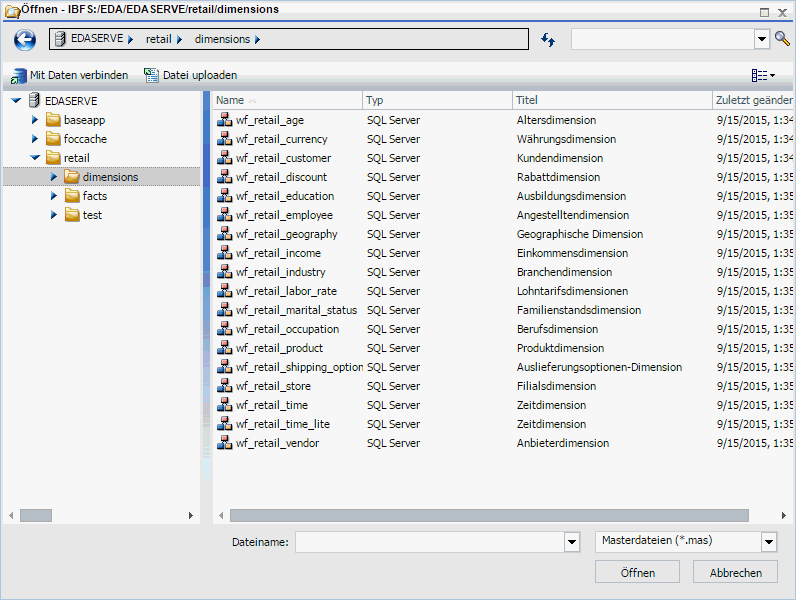
-
Wählen Sie in der Öffnen-Dialogbox die Datenquelle aus, die Sie verwenden möchten, und klicken Sie auf OK.
Die Datenquelle, die Sie ausgewählt haben, wird im Datenbereich des Ressourcenpanels angezeigt.
-
Ziehen Sie Felder in den Arbeitsrahmen oder in den Abfragebereich, um mit der Erstellung Ihres Reports anzufangen.
Ein einfacher Report wird in der folgenden Abbildung dargestellt.